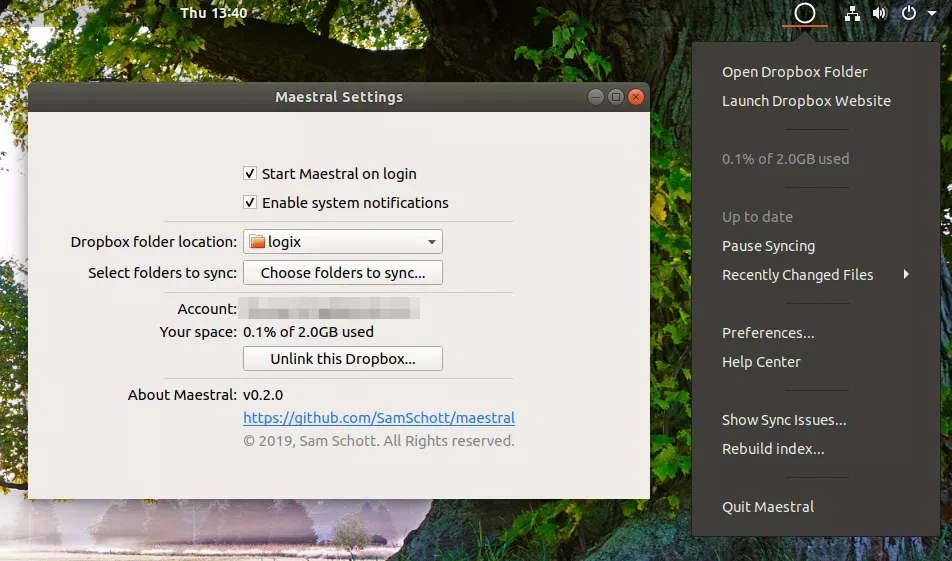
Maestral é um novo cliente de código aberto Dropbox para macOS e Linux, que está atualmente em beta. Ele pode ser usado com e sem uma GUI e foi criado com o propósito de ter um cliente Dropbox que suporta sincronização de pastas para drives que usam sistemas de arquivos como Btrfs, Ext3, ZFS, XFS ou sistemas de arquivos criptografados, que não são mais suportados por Dropbox.
[Edição posterior] O Dropbox reverteu parcialmente a mudança de suportar apenas sistemas de arquivos Ext4 no Linux. Uma atualização do cliente Dropbox traz de volta o suporte para ZFS e XFS em sistemas Linux de 64 bits e eCryptFS e Btrfs em todos os sistemas Linux.
O aplicativo PyQt5 teve seu primeiro lançamento destinado ao uso diário há apenas 2 dias, mas já inclui recursos como:
Ao usar o Maestral na linha de comando, você pode optar por mantê-lo em execução e sincronizar continuamente sua pasta Dropbox ou apenas realizar algumas operações em seus arquivos Dropbox, como mover ou renomear, enviar um novo arquivo para sua conta Dropbox e assim por diante .
Como era de se esperar, os recursos do aplicativo não são iguais aos do cliente oficial do Dropbox, mas provavelmente mais recursos serão adicionados em versões futuras. Alguns dos recursos mais importantes que faltam no Maestral incluem suporte para equipes do Dropbox, Dropbox Paper, gerenciamento de pastas compartilhadas e integração do navegador de arquivos. Outros recursos que ainda não incluem são suporte de proxy, escolha do tipo de notificação a receber, sincronização de LAN ou limitação de largura de banda.
Relacionado: Como usar o Dropbox em sistemas de arquivos não Ext4 (Btrfs, Ext3, XFS, ZFS, etc.) no Linux (Solução alternativa)
Mas o Maestral oferece algo que o cliente oficial do Dropbox não oferece mais: suporte para sistemas de arquivos como Btrfs, Ext3, ZFS, XFS ou sistemas de arquivos criptografados, tanto no Linux quanto no macOS. Por enquanto, existem soluções alternativas que você pode usar para continuar usando o cliente oficial do Dropbox com o que o Dropbox considera como sistemas de arquivos "incomuns" como os que já mencionei, então use-os se quiser, mas observe que soluções como esta podem parar de funcionar a qualquer momento.
Além disso, o aplicativo também é mais leve que o aplicativo oficial do Dropbox. De acordo com a página do projeto Maestral, este aplicativo "é 80% menor do que o aplicativo oficial do Dropbox (50 MB vs 290 MB) e usa 70% menos memória", com ambos tendo o potencial de ser muito menor se usar o Maestral sem um GUI. Além disso, acrescentarei que no meu desktop Ubuntu 19.04, o Monitor do Sistema relata que o Maestral (GUI) usa 63 MiB de RAM, enquanto o Dropbox usa 165 MiB.
A página de repositório do Maestral GitHub tem alguns avisos que também mencionarei aqui, pois são muito importantes. Como o Maestral ainda está em beta, existem algumas arestas e, embora seja altamente improvável, usá-lo pode causar perda de dados, portanto, esteja avisado. Além disso, o Maestral ainda não tem status de produção, então sua API está limitada a 500 contas de usuário por enquanto!
Como o Maestral é um aplicativo de bandeja, você precisa de um sistema de bandeja em funcionamento para usar a GUI (isso não é necessário se você planeja usá-lo apenas a partir da linha de comando). No Gnome Shell, você pode usar a extensão de suporte do AppIndicator. Isso é instalado e habilitado por padrão no Ubuntu.
Você também pode gostar (pode criptografar seus dados do Dropbox no lado do cliente): O Cryptomator protege seus dados de armazenamento em nuvem (ferramenta de criptografia aberta e multiplataforma do lado do cliente)
Os usuários do macOS Mojave podem baixar o Maestral na guia Versões no GitHub.
No Linux, as instruções do Maestral recomendam instalar o aplicativo pelo PyPI usando pip. Vamos instalá-lo apenas para o seu usuário (é melhor não misturar pip e sudo), ao instalar a dependência do PyQt5 por meio do gerenciador de pacotes da distribuição Linux.
~/.local/bin ao PATH se ainda não estiver adicionado. Isso é necessário porque os pacotes instalados usando pip têm seus binários colocados nesta pasta, que não está em seu PATH por padrão.echo "export PATH="$PATH:$HOME/.local/bin"" >> ~/.bashrc
. ~/.bashrc
echo "export PATH="$PATH:$HOME/.local/bin"" >> ~/.zshrc
. ~/.zshrc
sudo apt install python3-pip python3-setuptools python3-pyqt5
sudo dnf install python3-pip python3-setuptools python3-qt5
sudo zypper install python3-pip python3-setuptools python3-qt5
sudo pacman -S python-pip python-setuptools python-pyqt5
python3 -m pip install --user maestral
Quando quiser atualizá-lo, execute:
python3 -m pip install --upgrade --user maestral
Agora que o Maestral está instalado, você pode executá-lo com uma interface gráfica de usuário pela primeira vez usando:
maestral gui
Se você deseja que o Maestral sincronize continuamente a pasta do Dropbox com sua conta do Dropbox, mas sem usar uma GUI, execute-o na linha de comando usando:
maestral sync
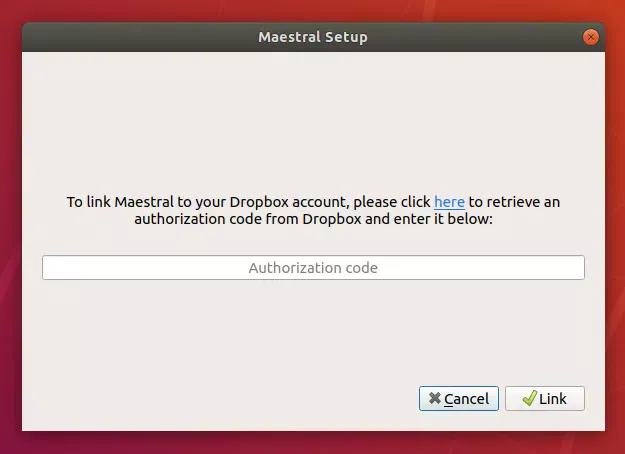
Na primeira vez que você executar o Maestral, com uma GUI ou linha de comando, ele o guiará pelo processo de vinculação de sua conta do Dropbox.
O Maestral não aparecerá no menu de seus aplicativos após sua instalação, então use o comando que indiquei anteriormente para iniciá-lo a partir de um terminal. Você também pode ativar a opção de iniciar automaticamente no login, para que não precise executá-lo manualmente.
Se ~/.local/bin não estiver em todo o sistema PATH, o recurso de inicialização automática não funcionará. Nesse caso, você pode fazer com que o Maestral inicie automaticamente no login habilitando a opção Start Maestral on login, abra ~/.config/autostart/maestral.desktop com um editor de texto e use sh -c "~/.local/bin/maestral gui" como o valor Exec (Exec=sh -c "~/.local/bin/maestral gui"). Você também pode fazer tudo isso usando um comando:
sed -i 's/^Exec.*/Exec=sh -c "~/.local/bin/maestral gui"/' ~/.config/autostart/maestral.desktop
Esse post foi traduzido do site LinuxUprising.com pela rtland.team.

Confira a versão original desse post em inglês:
Maestral Is A New Open Source Dropbox Client For Linux And macOS